نحوه فرمت کردن سیستم Win10
در عصر دیجیتال امروزی، رایانه به ابزاری ضروری در زندگی و کار روزمره ما تبدیل شده است. با این حال، با گذشت زمان، سیستم ممکن است کند شود یا مشکلات مختلفی را تجربه کند. در این مرحله، فرمت کردن سیستم و نصب مجدد ویندوز 10 ممکن است راه حل موثری باشد. این مقاله به طور مفصل نحوه قالب بندی سیستم Win10 را معرفی می کند و موضوعات داغ و محتوای داغ در 10 روز گذشته را ارائه می دهد تا به شما در درک بهتر روندهای فعلی فناوری کمک کند.
1. موضوعات و مطالب داغ در 10 روز گذشته
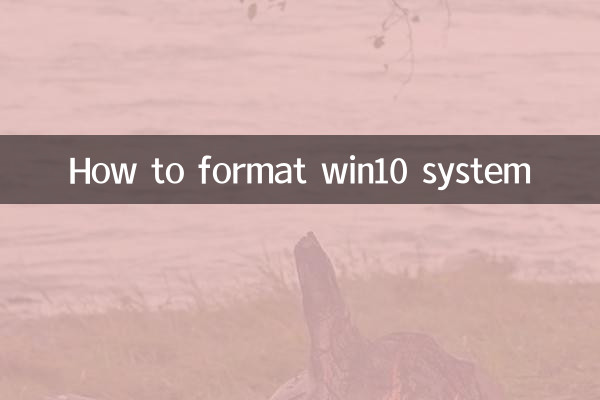
موارد زیر فناوری ها و موضوعات داغی است که در 10 روز گذشته به شدت در اینترنت مورد بحث قرار گرفته است تا مرجع شما باشد:
| موضوعات داغ | شاخص گرما | محتوای اصلی |
|---|---|---|
| به روز رسانی ویندوز 11 | ★★★★★ | مایکروسافت آخرین به روز رسانی ویندوز 11 را منتشر کرده است که بسیاری از باگ ها را برطرف کرده و عملکرد را بهینه می کند. |
| کاربرد فناوری هوش مصنوعی | ★★★★☆ | کاربرد هوش مصنوعی در زمینه های پزشکی، مالی و سایر زمینه ها بحث های گسترده ای را برانگیخته است. |
| نوسانات ارزهای دیجیتال | ★★★☆☆ | قیمت بیت کوین به شدت نوسان کرد و احساسات بازار متشنج بود. |
| محبوبیت شبکه 5G | ★★★☆☆ | پوشش جهانی شبکه 5G افزایش یافته و تجربه کاربر بهبود یافته است. |
2. مراحل قالب بندی سیستم Win10
فرمت کردن سیستم Win10 و نصب مجدد سیستم عامل را می توان به مراحل زیر تقسیم کرد:
1. از داده های مهم نسخه پشتیبان تهیه کنید
قبل از قالب بندی، مطمئن شوید که از تمام فایل ها و داده های مهم نسخه پشتیبان تهیه کنید. می توانید از هارد دیسک خارجی، درایو فلش USB یا سرویس ذخیره سازی ابری برای پشتیبان گیری استفاده کنید.
2. رسانه نصب ویندوز 10 را ایجاد کنید
برای ایجاد دیسک بوت باید یک درایو فلش USB حداقل 8 گیگابایتی تهیه کنید و ابزار ایجاد رسانه ویندوز 10 را از وب سایت رسمی مایکروسافت دانلود کنید.
3. وارد تنظیمات بایوس شوید
کامپیوتر را مجددا راه اندازی کنید، وارد رابط تنظیمات BIOS شوید (معمولا کلید F2، F12 یا Del را فشار دهید)، و ترتیب راه اندازی را برای بوت شدن از درایو فلش USB تنظیم کنید.
4. شروع به نصب ویندوز 10 کنید
دیسک راهاندازی آمادهشده را وارد کنید، اعلانهای روی صفحه را دنبال کنید تا تنظیمات زبان، زمان و ورودی صفحهکلید را انتخاب کنید و سپس روی «Install Now» کلیک کنید.
5. هارد دیسک را فرمت کنید
در رابط انتخاب نوع نصب، "Custom: Install Windows only (Advanced)" را انتخاب کنید، سپس پارتیشنی را که باید قالب بندی شود انتخاب کنید و روی دکمه "Format" کلیک کنید.
6. نصب را کامل کنید
پس از تکمیل فرمت، فضای اختصاص نیافته را انتخاب کنید، روی "جدید" کلیک کنید تا یک پارتیشن جدید ایجاد شود و سپس دستورات را برای تکمیل نصب ویندوز 10 دنبال کنید.
3. سوالات متداول
مشکلات و راه حل های رایجی که کاربران ممکن است هنگام قالب بندی سیستم های Win10 با آن مواجه شوند، در زیر آمده است:
| سوال | راه حل |
|---|---|
| نمی توان وارد BIOS شد | دکمه BIOS مربوط به مارک کامپیوتر را بررسی کنید، چندین بار امتحان کنید یا به دفترچه راهنمای مادربرد مراجعه کنید. |
| رسانه نصب شناسایی نمی شود | دیسک بوت را دوباره بسازید یا دیسک USB را جایگزین کنید. |
| قالب بندی انجام نشد | هارد دیسک را برای آسیب دیدگی بررسی کنید یا با استفاده از ابزارهای مدیریت دیسک، آن را قالب بندی کنید. |
4. خلاصه
فرمت کردن سیستم Win10 و نصب مجدد سیستم عامل می تواند مشکل کندی عملکرد یا خرابی سیستم را به طور موثر حل کند. با مراحل دقیق و سوالات متداول این مقاله می توانید این کار را به راحتی انجام دهید. در عین حال، درک موضوعات داغ اخیر فناوری نیز می تواند به شما در درک بهتر روندهای توسعه فناوری کمک کند.
اگر در حین کار با مشکلی مواجه شدید، توصیه می شود به اسناد رسمی مایکروسافت مراجعه کنید یا به دنبال پشتیبانی فنی حرفه ای باشید.
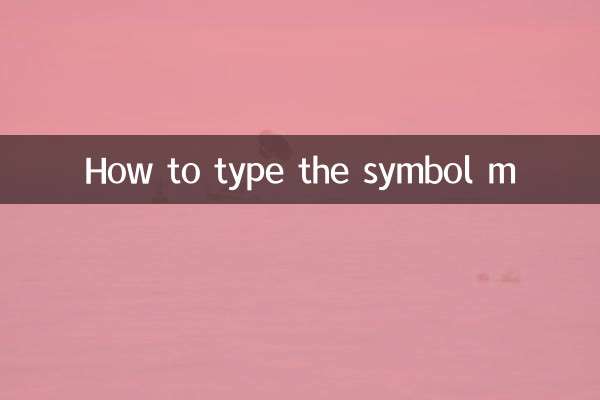
جزئیات را بررسی کنید

جزئیات را بررسی کنید